很多朋友想知道u盘不能识别怎么办,事实上,解决u盘不能识别怎么做的方法很简单,如果你想学习,小边当然会教你u盘不能识别怎么做的解决方案!以下是解决u盘无法识别图文教程的问题。
在确定不是硬件造成的问题后,我们需要USB将设备插入计算机USB接口,然后点击计算机的开始菜单,点击操作cmd命令,点击确定按钮。
以下两个命令分别在命令提示符窗口执行
reg add \\"HKEY_LOCAL_MACHINE\\SYSTEM\\CurrentControlSet\\Control\\Session Manager\\Environment\\" /v \\"DEVMGR_SHOW_DETAILS\\" /d 1 /t REG_SZ /f
reg add \\"HKEY_LOCAL_MACHINE\\SYSTEM\\CurrentControlSet\\Control\\Session Manager\\Environment\\" /v\\"DEVMGR_SHOW_NONPRESENT_DEVICES\\" /d 1 /t REG_SZ /f
重启计算机,单击开始菜单,打开操作devmgmt.msc命令,点击确定按钮。
或者右击桌面上的我的电脑,在弹出的快捷菜单中选择属性,点击硬件选项卡,然后点击下面的设备管理器按钮。
或者右击桌面上的我的电脑,在弹出的快捷菜单中选择属性,点击硬件选项卡,然后点击下面的设备管理器按钮。
打开设备管理器,点击菜单栏中的查看 - 显示隐藏设备。
鼠标左键双击通用串行总线控制器项目,显示灰色项目和USB卸载大容量存储设备。
然后右键单击通用串行总线控制器项目,选择弹出下拉菜单中的扫描检查硬件变化。拔掉USB重新插入设备,看是否解决了。
如果重新插入仍然不好,右键单击通用串行总线控制器下的USB Root Hub点击属性项目。单击打开的窗口中的电源管理选项卡,删除允许计算机关闭该设备以节省电源,单击确定按钮依次对每个设备进行处理USB Root Hub修改属性)。
选择允许
以上是解决u盘无法识别图文教程的问题。
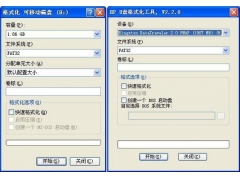
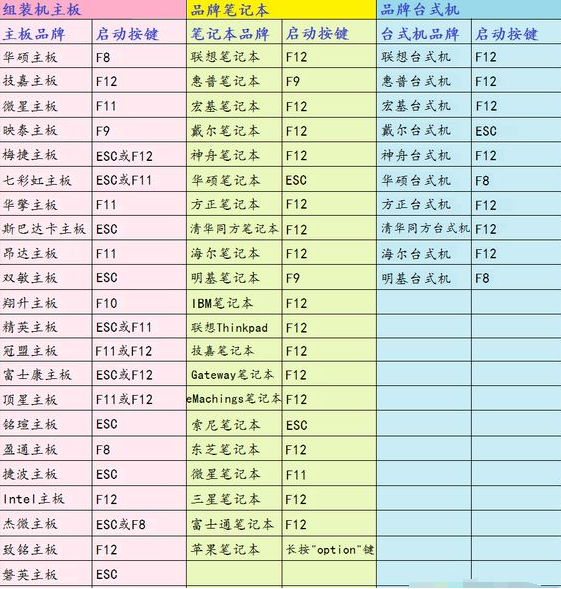

![RedHat服务器上[Errno 5] OSError: [Errno 2]的解决方法](https://img.pc-daily.com/uploads/allimg/4752/11135115c-0-lp.png)

